Kako ukloniti nedavno dodane aplikacije s izbornika Start u sustavu Windows 10
Windows / / August 04, 2021
Reklame
U sustavu Windows 10 možete pronaći nedavno dodane aplikacije na računalu klikom na izbornik Start. Nove aplikacije prikazat će se na vrhu popisa. Obično nikad ne gledam ovaj popis. Jednostavno koristim okvir za pretraživanje da upišem ime aplikacije koju želim otvoriti.
Znam za većinu ljudi koji rade istu stvar da bi pristupili bilo kojoj aplikaciji. Sada popis obično prikazuje instalirane aplikacije na računalu po abecednom redu. Dakle, ako više volite vidjeti svoje aplikacije na taj način, možda ćete htjeti ukloniti nedavno dodane aplikacije s izbornika Start. U ovom vodiču opisao sam jednostavne korake za uklanjanje novoinstaliranih aplikacija s računala.
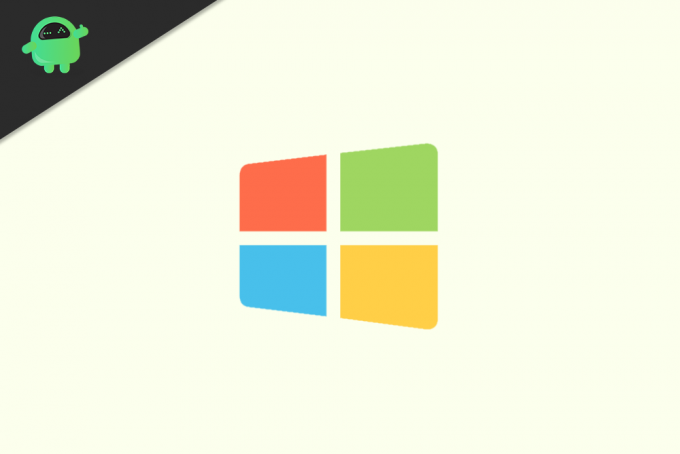
Uklonite nedavno dodane aplikacije s izbornika Start
Evo koraka.
Reklame
- Kliknite gumb Start pomoću dodirne pločice / miša [možete izravno pritisnuti i gumb Windows]
- prikazat će se popis izbornika Start instaliranih aplikacija
- Na lijevoj strani možete vidjeti a ikona zupčanika. Kliknite na nju za pristup postavkama prozora

- Da biste došli do Postavke također možete izravno pritisnuti tipku Tipka Windows + I.
- Zatim kliknite na Personalizacija
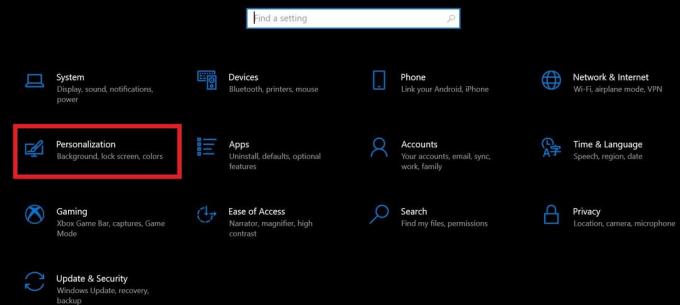
- Na lijevoj ploči pomaknite se prema dolje do Početak i kliknite na njega
- Sada, pod startom, vidjet ćete nekoliko mogućnosti
- Jedan od takvih bi bio Prikaži nedavno dodane aplikacije. Omogućeno je prema zadanim postavkama.

- Jednostavno kliknite prekidač da biste ga onemogućili
To je to. Nećete vidjeti popis nedavno dodanih aplikacija na računalu sa sustavom Windows 10. Kao što sam ranije spomenuo, bolje je upisati naziv aplikacije iz okvira za pretraživanje. Inače, postoji još jedan način za brzo otvaranje aplikacija. Možete stvoriti ikone na radnoj površini za aplikacije koje često koristite.
Tada nećete morati kliknuti izbornik Start i kretati se cijelim popisom aplikacija da biste otvorili onaj koji tražite. Nadam se da je ovaj jednostavni vodič bio informativan.
Više vodiča,
- Kako ograničiti pristup pogonima u sustavu Windows 10
- C000021A Fatalna sistemska pogreška u sustavima Windows 7 i 8.1: Kako popraviti
- Kako riješiti problem s upravljačkim programom za virtualni uređaj Nvidia (Wave Ex)
Swayam je profesionalni tehnološki bloger s magistarskim studijama računalnih aplikacija i također ima iskustva s razvojem Androida. Zaneseni je štovatelj Stock Android OS-a. Osim tehnoloških blogova, voli igre, putovanja i sviranje / podučavanje gitare.



